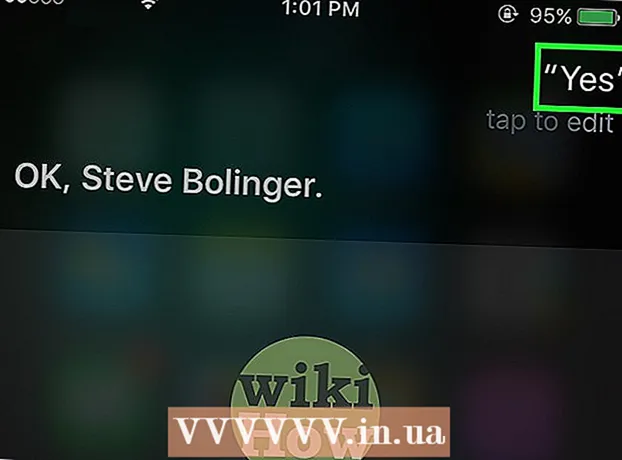Avtor:
Roger Morrison
Datum Ustvarjanja:
3 September 2021
Datum Posodobitve:
1 Julij. 2024

Vsebina
- Stopati
- 1. način od 5: Uporaba USB ključka za namestitev operacijskega sistema v računalnik
- 2. način od 5: Ustvarite namestitveni disk za Windows Vista ali 7
- 3. način od 5: Ustvarite namestitveni disk za Windows XP
- Metoda 4 od 5: Ustvarjanje "Orodja za popravilo USB PC"
- 5. način: ustvarite namestitveni disk iz pogona USB za Mac OS X 10.7 ali 10.8
- Opozorila
Ali imate staro ključ USB, ki ga ne uporabljate več? Naj bo namestitvena plošča za Windows, Linux ali Mac ali diagnostično orodje za vaš računalnik. Sledite korakom v tem članku, če želite izvedeti, kako.
Stopati
1. način od 5: Uporaba USB ključka za namestitev operacijskega sistema v računalnik
 Odprite okno ukaznega poziva. To lahko storite samo iz računa s skrbniškimi pravicami. Z desno miškino tipko kliknite nanjo in izberite "Zaženi kot skrbnik". Zdaj boste morda morali vnesti skrbniško geslo.
Odprite okno ukaznega poziva. To lahko storite samo iz računa s skrbniškimi pravicami. Z desno miškino tipko kliknite nanjo in izberite "Zaženi kot skrbnik". Zdaj boste morda morali vnesti skrbniško geslo. - S to metodo ustvarite zagonski USB ključ ali zagonski disk. Nato lahko kopirate namestitveni disk operacijskega sistema na USB ključ, da ustvarite prenosni namestitveni disk.
- Ta metoda deluje samo v sistemih Windows Vista, 7 in 8.
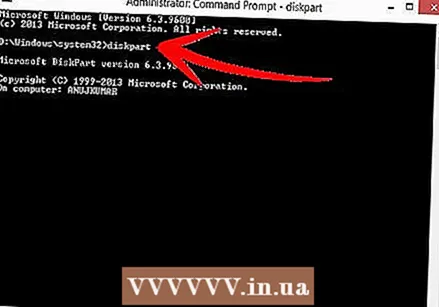 Odprite pripomoček "Upravljanje diska". To odprete z ukazom del diska vstopiti.
Odprite pripomoček "Upravljanje diska". To odprete z ukazom del diska vstopiti.  Prikažite povezane pogone. Vnesite ukaz seznam diskov za prikaz seznama vseh pogonov, povezanih z računalnikom. Tu bi morali najti tudi USB ključ. Zapomnite si številko, navedeno poleg USB ključka.
Prikažite povezane pogone. Vnesite ukaz seznam diskov za prikaz seznama vseh pogonov, povezanih z računalnikom. Tu bi morali najti tudi USB ključ. Zapomnite si številko, navedeno poleg USB ključka.  Izberite ključek USB. Vnesite ukaz izberite disk #, zamenjajte »#« s številko, ki je navedena v pogonu USB v prejšnjem koraku.
Izberite ključek USB. Vnesite ukaz izberite disk #, zamenjajte »#« s številko, ki je navedena v pogonu USB v prejšnjem koraku. 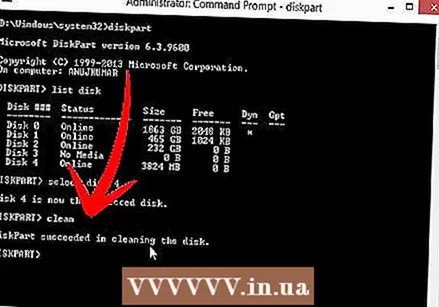 Izbrišite ključek USB. Vnesite ukaz čisto, nato bo program za upravljanje diska preveril disk in izbrisal vse podatke, ki so bili na palici.
Izbrišite ključek USB. Vnesite ukaz čisto, nato bo program za upravljanje diska preveril disk in izbrisal vse podatke, ki so bili na palici. 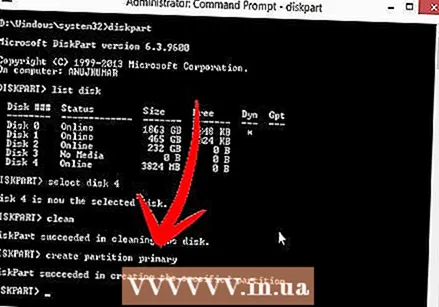 Ustvarite zagonsko particijo. Ko je ključek USB izbrisan, vnesite ustvari particijo primarno. Če gre vse dobro, se prikaže sporočilo, da je bil postopek uspešno zaključen.
Ustvarite zagonsko particijo. Ko je ključek USB izbrisan, vnesite ustvari particijo primarno. Če gre vse dobro, se prikaže sporočilo, da je bil postopek uspešno zaključen.  Izberite novo particijo. Vnesite ukaz izberite particijo 1 in pritisnite Enter. Ko se prikaže potrditveno sporočilo, vnesite aktivno in pritisnite Enter. To bo aktiviralo particijo.
Izberite novo particijo. Vnesite ukaz izberite particijo 1 in pritisnite Enter. Ko se prikaže potrditveno sporočilo, vnesite aktivno in pritisnite Enter. To bo aktiviralo particijo. 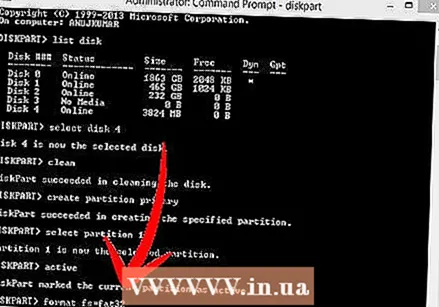 Formatirajte ključek USB. Vnesite ukaz format fs = fat32. Ko pritisnete Enter, bo program deloval nekaj minut (pri 32 GB palici lahko traja celo ure), se napredek prikaže v odstotkih.
Formatirajte ključek USB. Vnesite ukaz format fs = fat32. Ko pritisnete Enter, bo program deloval nekaj minut (pri 32 GB palici lahko traja celo ure), se napredek prikaže v odstotkih.  USB ključku dodelite črko pogona. Vnesite ukaz dodeliti dodeliti pismo. Tip izhod za izhod iz pripomočka za upravljanje diskov.
USB ključku dodelite črko pogona. Vnesite ukaz dodeliti dodeliti pismo. Tip izhod za izhod iz pripomočka za upravljanje diskov. 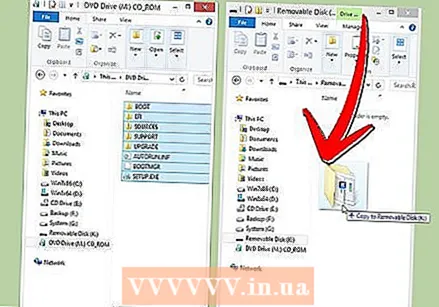 Kopirajte operacijski sistem. Ko iz USB ključka naredite zagonski disk, lahko namestite datoteke želenega operacijskega sistema na svoj ključ.
Kopirajte operacijski sistem. Ko iz USB ključka naredite zagonski disk, lahko namestite datoteke želenega operacijskega sistema na svoj ključ. - Kopirajte tudi vse gonilnike, ki jih boste morda potrebovali med namestitvijo, da olajšate postopek.
2. način od 5: Ustvarite namestitveni disk za Windows Vista ali 7
 Ustvarite ali prenesite datoteko Windows Vista ali 7 ISO. Namestite programsko opremo, ki lahko med drugim zapisuje DVD-je. Obstaja več brezplačnih programov, s katerimi lahko zapisujete DVD-je. Potrebujete program, ki lahko ustvari tudi datoteke ISO. Če z nakupom sistema Windows 7 že imate na voljo datoteko ISO, ki jo je mogoče naložiti, lahko preidete neposredno na naslednji korak.
Ustvarite ali prenesite datoteko Windows Vista ali 7 ISO. Namestite programsko opremo, ki lahko med drugim zapisuje DVD-je. Obstaja več brezplačnih programov, s katerimi lahko zapisujete DVD-je. Potrebujete program, ki lahko ustvari tudi datoteke ISO. Če z nakupom sistema Windows 7 že imate na voljo datoteko ISO, ki jo je mogoče naložiti, lahko preidete neposredno na naslednji korak. - V pladenj položite DVD s sistemom Windows 7. Odprite novo programsko opremo. Poiščite možnost »Kopiraj na sliko« ali »Ustvari sliko«. Ko boste pozvani, izberite vir DVD kot vir.

- Shranite datoteko ISO. Izberite ime in lokacijo, ki si ju je enostavno zapomniti. Datoteka ISO bo enake velikosti kot izvirna datoteka, ki jo kopirate. Najprej preverite, ali je na vašem pogonu dovolj prostora.

- Ustvarjanje datoteke ISO lahko traja dolgo, odvisno od hitrosti računalnika in pogona DVD.
- V pladenj položite DVD s sistemom Windows 7. Odprite novo programsko opremo. Poiščite možnost »Kopiraj na sliko« ali »Ustvari sliko«. Ko boste pozvani, izberite vir DVD kot vir.
 Prenesite pripomoček "Windows 7 USB / DVD Download Tool". Ta program lahko brezplačno prenesete s spletnega mesta Windows. Kljub imenu program deluje tudi z ISO datotekami sistema Windows Vista. Ta pripomoček lahko dejansko uporabite za vse različice sistema Windows.
Prenesite pripomoček "Windows 7 USB / DVD Download Tool". Ta program lahko brezplačno prenesete s spletnega mesta Windows. Kljub imenu program deluje tudi z ISO datotekami sistema Windows Vista. Ta pripomoček lahko dejansko uporabite za vse različice sistema Windows.  Izberite izvorno datoteko. To je datoteka ISO, ki ste jo ustvarili ali prenesli v prvem razdelku. Kliknite "Naprej".
Izberite izvorno datoteko. To je datoteka ISO, ki ste jo ustvarili ali prenesli v prvem razdelku. Kliknite "Naprej".  Izberite "Naprava USB". Zdaj lahko izberete, ali želite zapisati DVD ali ustvariti napravo USB. Izberite "Naprava USB".
Izberite "Naprava USB". Zdaj lahko izberete, ali želite zapisati DVD ali ustvariti napravo USB. Izberite "Naprava USB".  Izberite napravo USB. Prepričajte se, da je ključek USB v vratih USB. Na USB ključku morate imeti vsaj 4 GB prostega prostora, da lahko kopirate Windows.
Izberite napravo USB. Prepričajte se, da je ključek USB v vratih USB. Na USB ključku morate imeti vsaj 4 GB prostega prostora, da lahko kopirate Windows.  Počakajte, da se program zažene. Program bo zdaj formatiral ključek USB, da se bo lahko pravilno zagnal, nato pa bo datoteka ISO postavljena na ključ. Kopiranje lahko traja do 15 minut, odvisno od hitrosti računalnika.
Počakajte, da se program zažene. Program bo zdaj formatiral ključek USB, da se bo lahko pravilno zagnal, nato pa bo datoteka ISO postavljena na ključ. Kopiranje lahko traja do 15 minut, odvisno od hitrosti računalnika.
3. način od 5: Ustvarite namestitveni disk za Windows XP
- Zberite potrebno programsko in strojno opremo. Potrebujete pripomočka "USB_Prep8" in "bootsect.exe". Te programe, namenjene razvijalcem, lahko brezplačno prenesete. Potrebujete tudi ključ USB z najmanj 1 GB in namestitveni CD ali DVD sistema Windows XP.
- Vstavite ključek USB v vrata USB in v pladenj položite CD ali DVD. Zaprite vsa okna sistema Windows, ki se samodejno odprejo.

- Vstavite ključek USB v vrata USB in v pladenj položite CD ali DVD. Zaprite vsa okna sistema Windows, ki se samodejno odprejo.
 Izvlecite in zaženite program USB_Prep8. Če dvokliknete datoteko zip, bo ustvarjena mapa, zaženite "usb_prep8.cmd" v tej mapi. Pritisnite katero koli tipko za formatiranje USB ključka s "PeToUSB". Opomba: V operacijskem sistemu Windows 7 morate v oknu ukaznega poziva zagnati »usb_prop8.cmd« z računom s skrbniškimi pravicami.
Izvlecite in zaženite program USB_Prep8. Če dvokliknete datoteko zip, bo ustvarjena mapa, zaženite "usb_prep8.cmd" v tej mapi. Pritisnite katero koli tipko za formatiranje USB ključka s "PeToUSB". Opomba: V operacijskem sistemu Windows 7 morate v oknu ukaznega poziva zagnati »usb_prop8.cmd« z računom s skrbniškimi pravicami.  Začnite formatirati. V oknu PeToUSB ne spreminjajte nobenih nastavitev. Ko je formatiranje končano, pustite obe okni odprti in odprite novo okno ukaznega poziva s pritiskom na tipko Windows + R, nato v polje vnesite »cmd«.
Začnite formatirati. V oknu PeToUSB ne spreminjajte nobenih nastavitev. Ko je formatiranje končano, pustite obe okni odprti in odprite novo okno ukaznega poziva s pritiskom na tipko Windows + R, nato v polje vnesite »cmd«. 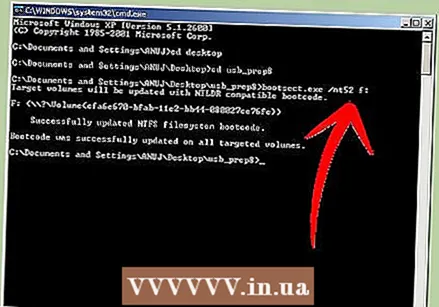 Izvlecite program bootsect. Po tem se v novem oknu ukaznega poziva pomaknite do mape bootsect. Če ste v mapi bootsect, vnesite »bootsect.exe / nt52 Z:«. Spremenite črko Z v črko USB ključka.
Izvlecite program bootsect. Po tem se v novem oknu ukaznega poziva pomaknite do mape bootsect. Če ste v mapi bootsect, vnesite »bootsect.exe / nt52 Z:«. Spremenite črko Z v črko USB ključka. - Ne morete imeti odprtih oken z vsebino USB ključka, sicer postopek ne bo uspel in boste morali začeti znova.
- Bootsect kopira datoteke, potrebne za zagon s ključa USB. Ko je postopek končan, boste prejeli naslednje sporočilo: »Zagon kode je bil uspešno posodobljen na vseh ciljnih nosilcih«. Zaprite to okno in PeToUSB, vendar naj bo okno ukaznega poziva usb_prep8 odprto.
- Prilagodite nastavitve Prep8. Ko je bootsect končal s kopiranjem, se v oknu usb_prep8 prikaže oštevilčen meni, kjer lahko spremenite nastavitve. Spremeniti morate prve tri nastavitve:
- Pritisnite 1 in nato Enter. Izberite pogon, ki vsebuje CD ali DVD s sistemom Windows XP in pritisnite OK.

- Pritisnite 2 in nato Enter. Če v računalniku že imate pogon s črko T, spremenite to možnost v drugo črko. V nasprotnem primeru ga pustite takšnega, kot je.

- Pritisnite 3 in nato Enter. Sem vnesite črko USB ključka.

- Pritisnite 1 in nato Enter. Izberite pogon, ki vsebuje CD ali DVD s sistemom Windows XP in pritisnite OK.
 Začnite kopirati. Za to pritisnite 4 in nato Enter. Pojavilo se bo sporočilo, da bo ta izbira formatirala navidezni disk iz prejšnjega menija. Za nadaljevanje pritisnite Y. Ko je formatiranje končano, za nadaljevanje pritisnite katero koli tipko.
Začnite kopirati. Za to pritisnite 4 in nato Enter. Pojavilo se bo sporočilo, da bo ta izbira formatirala navidezni disk iz prejšnjega menija. Za nadaljevanje pritisnite Y. Ko je formatiranje končano, za nadaljevanje pritisnite katero koli tipko. - Kopirane datoteke se bodo pomikale po zaslonu. Za nadaljevanje znova pritisnite katero koli tipko. Čez nekaj časa se prikaže okno z vprašanjem, ali želite kopirati "TempDrive Files". Pritisnite Da in počakajte približno 15 minut. Nato še dvakrat pritisnite Yes.

- Kopirane datoteke se bodo pomikale po zaslonu. Za nadaljevanje znova pritisnite katero koli tipko. Čez nekaj časa se prikaže okno z vprašanjem, ali želite kopirati "TempDrive Files". Pritisnite Da in počakajte približno 15 minut. Nato še dvakrat pritisnite Yes.
 Začnite z namestitvijo sistema Windows XP. Zdaj je postopek končan. Vstavite ključek USB v računalnik, v katerega želite namestiti Windows XP. BIOS nastavite tako, da se računalnik zažene s ključa USB.
Začnite z namestitvijo sistema Windows XP. Zdaj je postopek končan. Vstavite ključek USB v računalnik, v katerega želite namestiti Windows XP. BIOS nastavite tako, da se računalnik zažene s ključa USB. - Ko se odpre zagonski meni, izberite možnost 1. Zdaj se začne namestitev sistema Windows XP.
- Po ponovnem zagonu računalnika izberite možnost 2, da zaženete del namestitve GUI (grafični uporabniški vmesnik).
- USB ključka ne odstranjujte, dokler namestitev ni končana.

Metoda 4 od 5: Ustvarjanje "Orodja za popravilo USB PC"
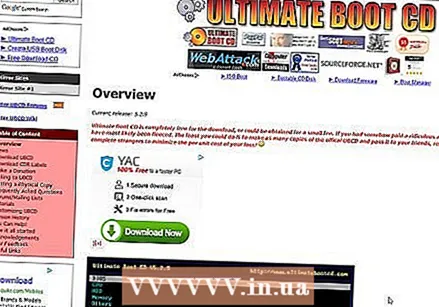 Prenesite datoteko ISO Ultimate Boot CD (UBCD). To datoteko lahko brezplačno prenesete tukaj. UBCD je zbirka diagnostičnih orodij, ki jih je mogoče zagnati pred zagonom sistema. Te programe je koristno hraniti na USB ključku. Potrebujete tudi program "Universal USB Installer", ki ga najdete tukaj. Ta program shranite v isto mapo kot prej prenesena datoteka ISO.
Prenesite datoteko ISO Ultimate Boot CD (UBCD). To datoteko lahko brezplačno prenesete tukaj. UBCD je zbirka diagnostičnih orodij, ki jih je mogoče zagnati pred zagonom sistema. Te programe je koristno hraniti na USB ključku. Potrebujete tudi program "Universal USB Installer", ki ga najdete tukaj. Ta program shranite v isto mapo kot prej prenesena datoteka ISO. 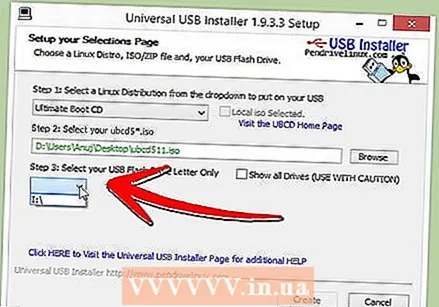 Zaženite program "Universal USB Installer". V meniju izberite "Ultimate Boot CD". Izberite pravilno črko pogona, tiskano na USB ključku. Kliknite "Ustvari".
Zaženite program "Universal USB Installer". V meniju izberite "Ultimate Boot CD". Izberite pravilno črko pogona, tiskano na USB ključku. Kliknite "Ustvari". 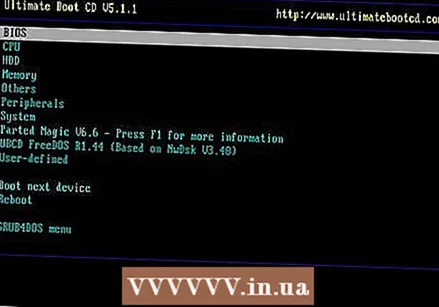 Zaženite s ključa USB. Ko je ključek USB formatiran, se lahko z njega zažene in zažene pripomočke.
Zaženite s ključa USB. Ko je ključek USB formatiran, se lahko z njega zažene in zažene pripomočke.
5. način: ustvarite namestitveni disk iz pogona USB za Mac OS X 10.7 ali 10.8
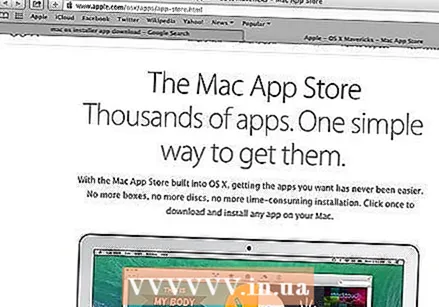 Zberite potrebno programsko in strojno opremo. Vaša palica mora imeti največ 8 GB. Potrebujete tudi namestitveni program OS X. Prenesite program in vstavite ključek USB v vrata USB.
Zberite potrebno programsko in strojno opremo. Vaša palica mora imeti največ 8 GB. Potrebujete tudi namestitveni program OS X. Prenesite program in vstavite ključek USB v vrata USB. 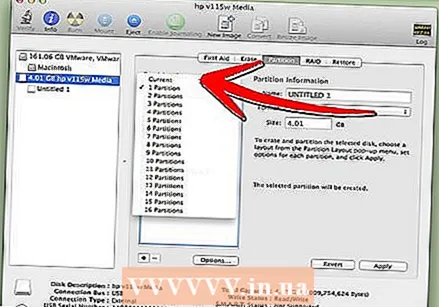 Odprite Disk Utility. Ta program je na voljo v mapi »Utilities«, pod »Applications«. S tem programom lahko vaš USB ključ spremenite v zagonski disk. V levem stolpcu izberite USB ključ in odprite zavihek "Partition". Pod "Postavitev particije" izberite "1 particija".
Odprite Disk Utility. Ta program je na voljo v mapi »Utilities«, pod »Applications«. S tem programom lahko vaš USB ključ spremenite v zagonski disk. V levem stolpcu izberite USB ključ in odprite zavihek "Partition". Pod "Postavitev particije" izberite "1 particija".  Izberite strukturo. Kliknite meni poleg »Format« in izberite »Mac OS Extended (Journaled)«. Tako ste lahko prepričani, da palico lahko preberejo vsi Mac-ji. Kliknite "Možnosti" in izberite "tabela particij GUID".
Izberite strukturo. Kliknite meni poleg »Format« in izberite »Mac OS Extended (Journaled)«. Tako ste lahko prepričani, da palico lahko preberejo vsi Mac-ji. Kliknite "Možnosti" in izberite "tabela particij GUID".  Poiščite namestitveno datoteko za Mac OS X. To je aplikacija, ki ste jo prenesli iz trgovine Mac App Store. Najdete ga v mapi "Applications". Z desno miškino tipko kliknite datoteko in izberite "Pokaži vsebino paketa". Odprite "Vsebina" in nato "Skupna podpora". Tu boste našli datoteko z imenom "InstallESD.dmg". Povlecite to datoteko na namizje.
Poiščite namestitveno datoteko za Mac OS X. To je aplikacija, ki ste jo prenesli iz trgovine Mac App Store. Najdete ga v mapi "Applications". Z desno miškino tipko kliknite datoteko in izberite "Pokaži vsebino paketa". Odprite "Vsebina" in nato "Skupna podpora". Tu boste našli datoteko z imenom "InstallESD.dmg". Povlecite to datoteko na namizje. 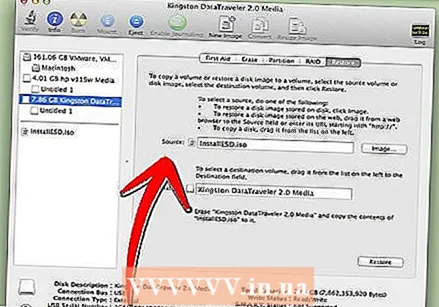 Ponovno odprite Disk Utility. V levem stolpcu kliknite USB ključek. Kliknite zavihek "Obnovi" in nato poleg polja "Vir" kliknite gumb "Slika diska". Na namizju izberite datoteko "InstallESD.dmg". Kot "Target" povlecite novo ustvarjeno particijo v polje.
Ponovno odprite Disk Utility. V levem stolpcu kliknite USB ključek. Kliknite zavihek "Obnovi" in nato poleg polja "Vir" kliknite gumb "Slika diska". Na namizju izberite datoteko "InstallESD.dmg". Kot "Target" povlecite novo ustvarjeno particijo v polje.  Kliknite "Obnovi". Vprašani boste za potrditev. Za nadaljevanje kliknite "Izbriši". Odvisno od hitrosti vašega Mac-a lahko traja do ene ure. Po tem se lahko z USB ključka zaženete in namestite Mac OS X na enak način, kot če bi uporabljali DVD.
Kliknite "Obnovi". Vprašani boste za potrditev. Za nadaljevanje kliknite "Izbriši". Odvisno od hitrosti vašega Mac-a lahko traja do ene ure. Po tem se lahko z USB ključka zaženete in namestite Mac OS X na enak način, kot če bi uporabljali DVD.
Opozorila
- Preden začnete s koraki, varnostno kopirajte podatke na ključku USB, saj bodo med formatiranjem izbrisani vsi stari podatki.